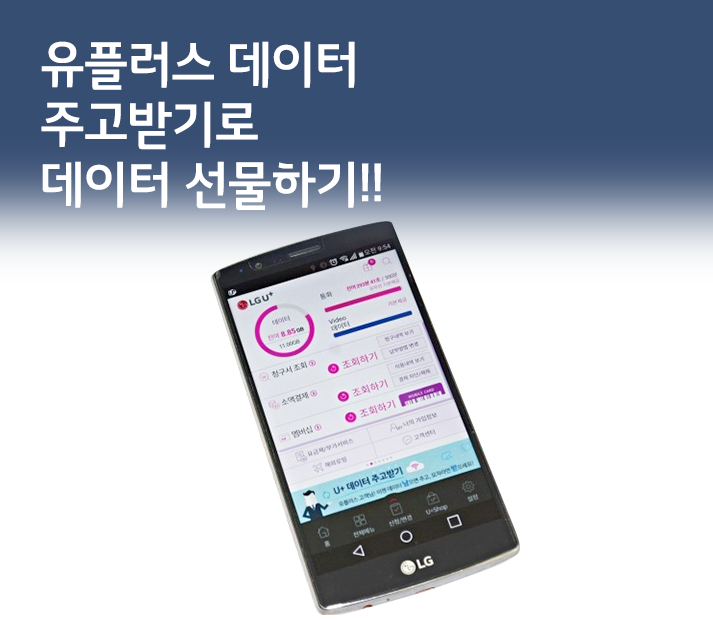초보자를 위한 인스타 사용법
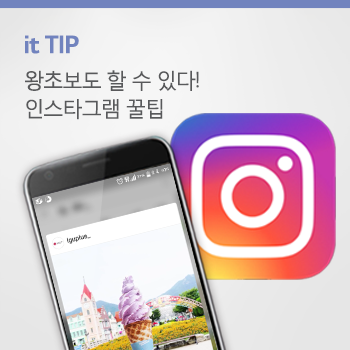
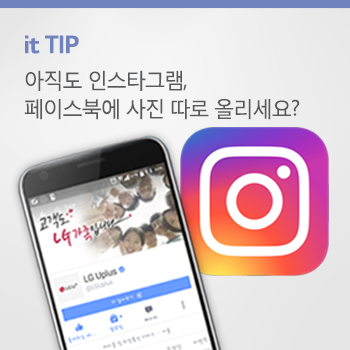
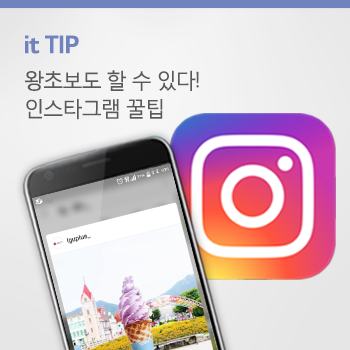

우리나라에서 한 달 동안 인스타그램을 사용하는 사람들의 수는 얼마나 될까요? 인스타그램에 따르면 한 달에 최소 1회 이상 서비스를 사용한 사람들의 수는 무려 600만 명을 넘는다고 합니다. 이쯤 되면 한 번도 SNS를 사용해본 적이 없거나, 페이스북 등 다른 SNS를 이용했던 사용자라도 인스타그램에 눈을 돌려보지 않을 수 없겠죠.

하지만 처음으로 인스타그램을 접한 사용자들은 다소 혼란을 느끼기도 합니다. 어떻게 팔로워를늘려야 할지 막막하기도 하고, 메뉴가 텍스트 대신 아이콘으로 구성되어 있기 때문에 원하는 기능이 어디 있는지 파악하기도 힘듭니다.
그래서 유플러스가 인스타그램 초보자들을 위한 TIP을 준비해봤습니다. 이 글에 나와 있는 팁만 실천해도 인스타그램 활용도가 확 올라가지 않을까 싶습니다.
● 인스타 사용법 1 : 돋보기를 꾸욱 누르면?
인스타그램 홈 화면을 보면 하단에 다섯 개의 아이콘이 자리하고 있는 것을 볼 수 있습니다. 이 중에서 돋보기와 카메라 아이콘에 비밀이 숨어 있습니다.
돋보기는 검색 기능, 카메라는 사진 불러오기 기능을 이용할 수 있는 아이콘인데요, 이 아이콘을 꾹 누르고 있으면 두 번 터치할 일이 한 번으로 줄어듭니다. 이해가 잘 안 가신다구요?
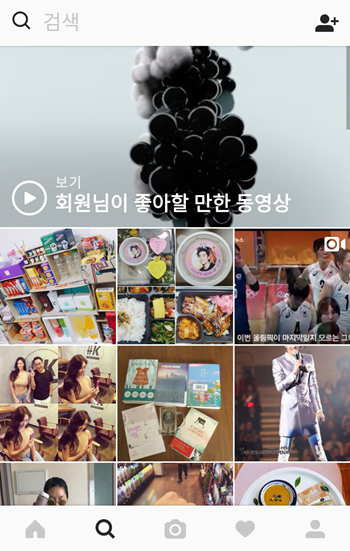
돋보기 아이콘을 한 번만 터치했을 때의 화면입니다. ‘회원님이 좋아할 만한 동영상’과 사진 섬네일이 보이는데요, 이 화면에서 다시 상단의 검색창을 눌러야 아이디나 해시태그를 검색할 수 있습니다.
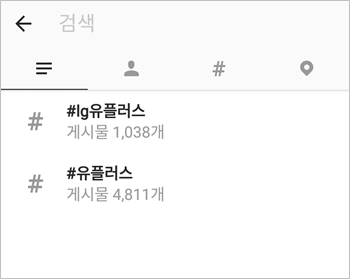
하지만 돋보기 아이콘을 오랫동안 꾹 눌렀을 경우에는? 이렇게 홈 화면에서 검색창으로 바로 넘어갈 수 있습니다. 즉, 두 번 터치해야 할 일을 한 번으로 줄일 수 있게 되는 것이죠.
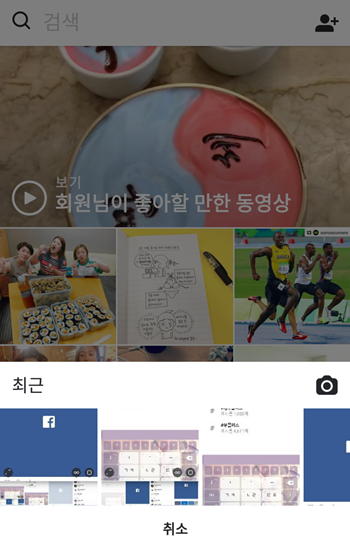
카메라 버튼도 마찬가지입니다. 짧게 한 번만 터치하면 내 갤러리 화면으로 이동해 업로드할 사진을 골라야 하지만, 카메라 아이콘을 오랫동안 꾹 누르고 있으면 바로 가장 최근에 저장된 사진 목록을 불러올 수 있습니다.
● 인스타 사용법 2 : 미리보기만 보고 좋아요 누르기
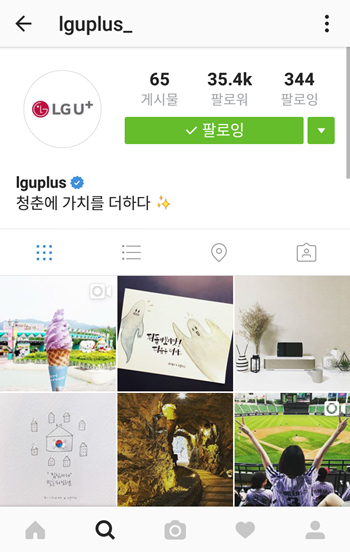
인스타그램에서는 이렇게 여러가지 이미지를 섬네일로 보여줍니다. 친구의 페이지에서도, 또 돋보기 아이콘을 눌렀을 때도 이러한 섬네일들을 만나볼 수 있죠.
그런데 이 섬네일을 꾹 눌러보신 적이 있나요? 안드로이드폰과 아이폰에서 나타나는 화면이 조금 다른데요, 안드로이드폰부터 보여드리겠습니다.
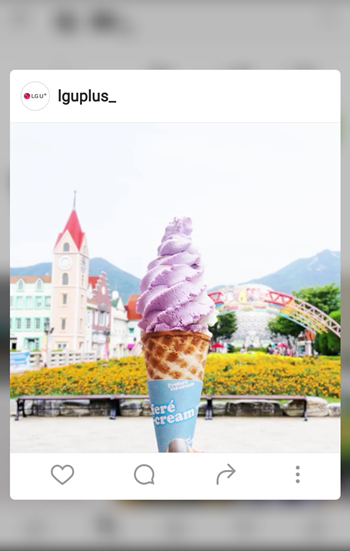
안드로이드폰에서 마음에 드는 섬네일을 꾹 누르면 이렇게 미리보기 창이 뜹니다. 미리보기 창을 없애고 싶으면 손가락을 떼기만 하면 됩니다.
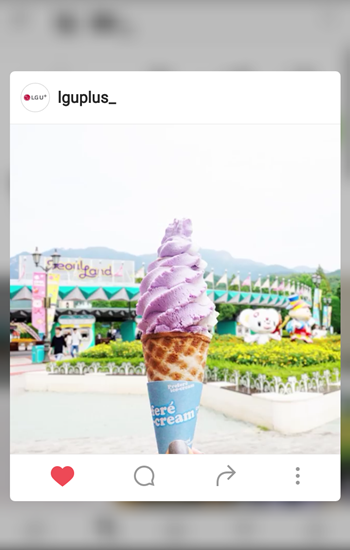
또한 미리보기 창이 떠 있는 상태에서 다른 손가락으로 사진 위를 살짝 탭 해주시면 ‘좋아요’도 누를 수 있습니다. 손가락을 떼면 ‘좋아요’도 사라지니 의도치 않게 ‘좋아요’를 누르게 될까 봐 겁먹지 않으셔도 됩니다.
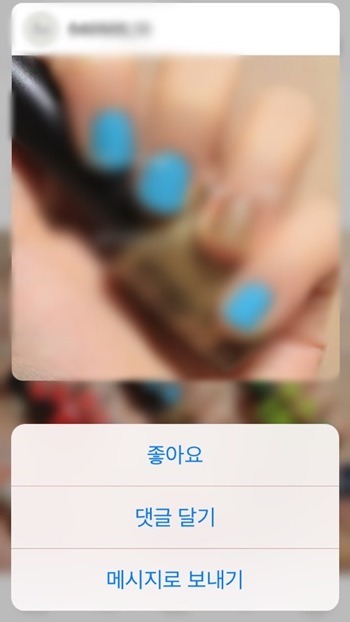
아이폰에서 섬네일을 꾹 누르면 조금 다른 화면이 나오는데요, 미리보기 창이 뜨는 것은 마찬가지지만 손가락을 살짝 위로 밀어올려야 ‘좋아요’ 기능이 나타납니다. 또 댓글 달기와 메시지 보내기 기능도 바로 이용 가능합니다.
● 인스타 사용법 3 : 자주 쓰는 필터는 앞으로
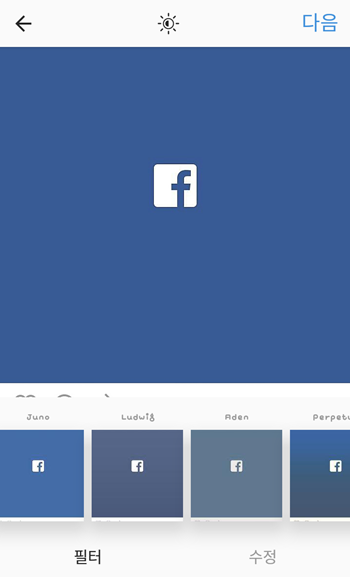
인스타그램이 흥하게 된 결정적 요인 중 하나가 바로 ‘필터’ 기능이죠. 인스타그램에 탑재된 이미지 필터의 성능이 워낙 좋아 별도로 필터 앱을 사용하지 않고 인스타그램만 쓴다는 사람이 있을 정도입니다.
인스타그램에 업로드된 사진들이라면 대부분 필터를 한 번 거치기 마련인데요, 필터가 워낙 여러 종류다 보니 내가 좋아하는 필터나 자주 사용하는 필터를 찾기 위해 목록을 옆으로 옆으로 이동해야만 하는 불편함이 생기기도 합니다.
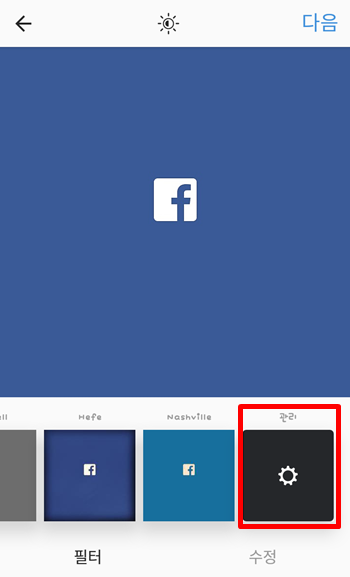
이럴 때 한 번 필터 목록을 오른쪽 끝까지 전부 넘겨 보세요. 아마 검은색 바탕에 흰색 톱니바퀴 모양의 ‘관리’ 메뉴를 발견하실 수 있을 겁니다.
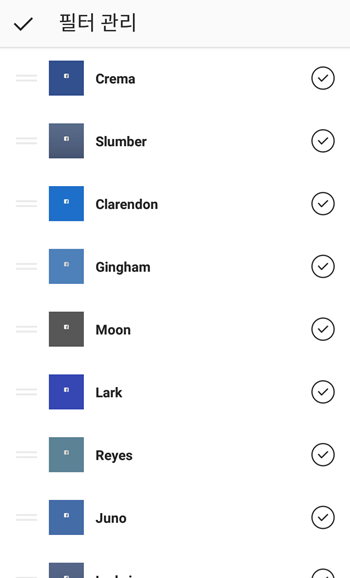
이 관리 메뉴에서는 필터 목록 편집이 가능합니다. 따라서 자주 사용하는 필터나 좋아하는 필터를 앞으로 이동하고, 자주 쓰지 않는 필터는 뒤로 배치할 수가 있죠. 이렇게 필터를 정리해두면 사진 업로드하는 시간도 훨씬 빨라지게 됩니다.
이렇게 초보자들을 위한 인스타 사용법을 간단히 알려드렸습니다. 인스타그램 고수가 되고 싶다면 ‘좋아요’를 부르는 꿀팁도 한 번 확인해보세요.
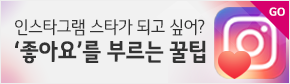
그럼 다음에도 더 유용한 팁을 갖고 돌아오겠습니다. 유플러스였습니다.
초보자를 위한 인스타 사용법
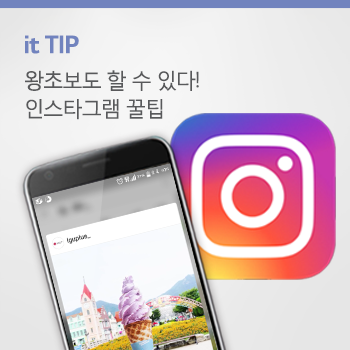
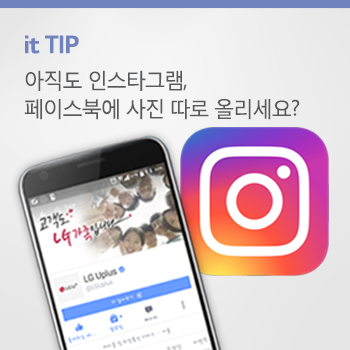
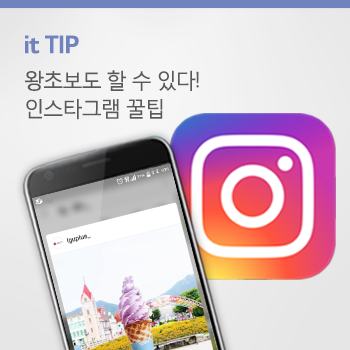

우리나라에서 한 달 동안 인스타그램을 사용하는 사람들의 수는 얼마나 될까요? 인스타그램에 따르면 한 달에 최소 1회 이상 서비스를 사용한 사람들의 수는 무려 600만 명을 넘는다고 합니다. 이쯤 되면 한 번도 SNS를 사용해본 적이 없거나, 페이스북 등 다른 SNS를 이용했던 사용자라도 인스타그램에 눈을 돌려보지 않을 수 없겠죠.

하지만 처음으로 인스타그램을 접한 사용자들은 다소 혼란을 느끼기도 합니다. 어떻게 팔로워를늘려야 할지 막막하기도 하고, 메뉴가 텍스트 대신 아이콘으로 구성되어 있기 때문에 원하는 기능이 어디 있는지 파악하기도 힘듭니다.
그래서 유플러스가 인스타그램 초보자들을 위한 TIP을 준비해봤습니다. 이 글에 나와 있는 팁만 실천해도 인스타그램 활용도가 확 올라가지 않을까 싶습니다.
● 인스타 사용법 1 : 돋보기를 꾸욱 누르면?
인스타그램 홈 화면을 보면 하단에 다섯 개의 아이콘이 자리하고 있는 것을 볼 수 있습니다. 이 중에서 돋보기와 카메라 아이콘에 비밀이 숨어 있습니다.
돋보기는 검색 기능, 카메라는 사진 불러오기 기능을 이용할 수 있는 아이콘인데요, 이 아이콘을 꾹 누르고 있으면 두 번 터치할 일이 한 번으로 줄어듭니다. 이해가 잘 안 가신다구요?
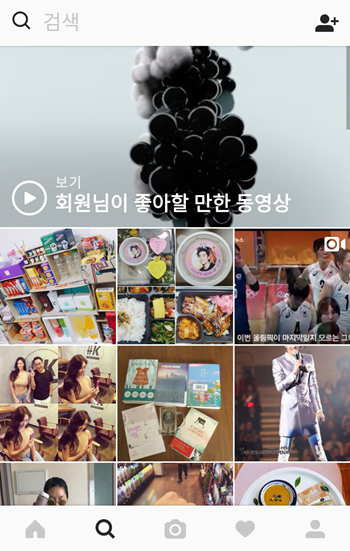
돋보기 아이콘을 한 번만 터치했을 때의 화면입니다. ‘회원님이 좋아할 만한 동영상’과 사진 섬네일이 보이는데요, 이 화면에서 다시 상단의 검색창을 눌러야 아이디나 해시태그를 검색할 수 있습니다.
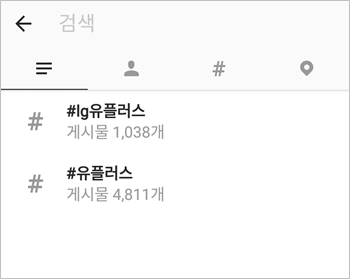
하지만 돋보기 아이콘을 오랫동안 꾹 눌렀을 경우에는? 이렇게 홈 화면에서 검색창으로 바로 넘어갈 수 있습니다. 즉, 두 번 터치해야 할 일을 한 번으로 줄일 수 있게 되는 것이죠.
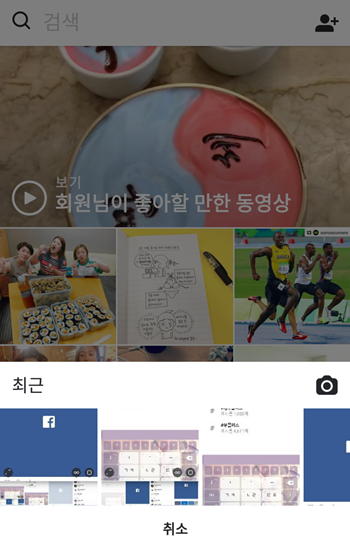
카메라 버튼도 마찬가지입니다. 짧게 한 번만 터치하면 내 갤러리 화면으로 이동해 업로드할 사진을 골라야 하지만, 카메라 아이콘을 오랫동안 꾹 누르고 있으면 바로 가장 최근에 저장된 사진 목록을 불러올 수 있습니다.
● 인스타 사용법 2 : 미리보기만 보고 좋아요 누르기
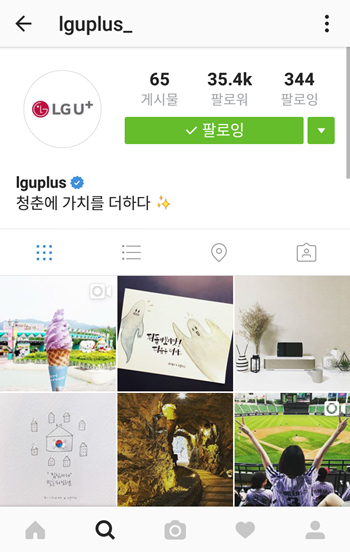
인스타그램에서는 이렇게 여러가지 이미지를 섬네일로 보여줍니다. 친구의 페이지에서도, 또 돋보기 아이콘을 눌렀을 때도 이러한 섬네일들을 만나볼 수 있죠.
그런데 이 섬네일을 꾹 눌러보신 적이 있나요? 안드로이드폰과 아이폰에서 나타나는 화면이 조금 다른데요, 안드로이드폰부터 보여드리겠습니다.
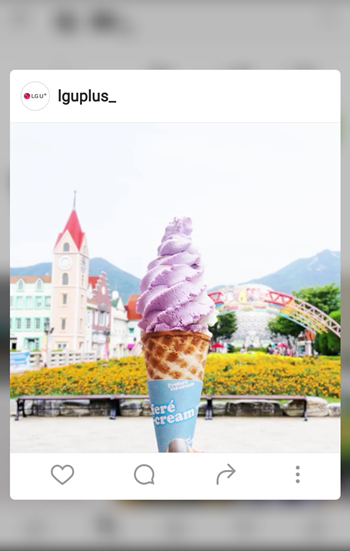
안드로이드폰에서 마음에 드는 섬네일을 꾹 누르면 이렇게 미리보기 창이 뜹니다. 미리보기 창을 없애고 싶으면 손가락을 떼기만 하면 됩니다.
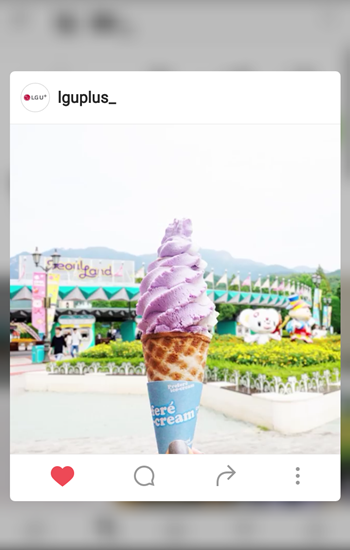
또한 미리보기 창이 떠 있는 상태에서 다른 손가락으로 사진 위를 살짝 탭 해주시면 ‘좋아요’도 누를 수 있습니다. 손가락을 떼면 ‘좋아요’도 사라지니 의도치 않게 ‘좋아요’를 누르게 될까 봐 겁먹지 않으셔도 됩니다.
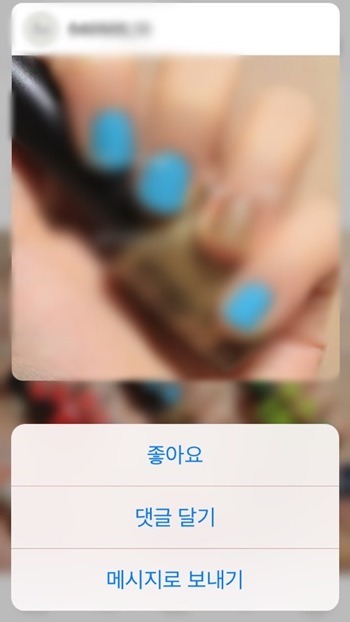
아이폰에서 섬네일을 꾹 누르면 조금 다른 화면이 나오는데요, 미리보기 창이 뜨는 것은 마찬가지지만 손가락을 살짝 위로 밀어올려야 ‘좋아요’ 기능이 나타납니다. 또 댓글 달기와 메시지 보내기 기능도 바로 이용 가능합니다.
● 인스타 사용법 3 : 자주 쓰는 필터는 앞으로
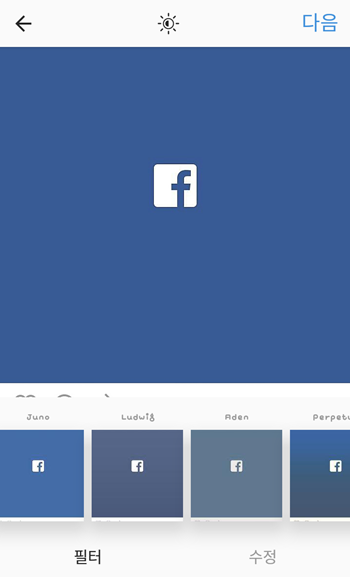
인스타그램이 흥하게 된 결정적 요인 중 하나가 바로 ‘필터’ 기능이죠. 인스타그램에 탑재된 이미지 필터의 성능이 워낙 좋아 별도로 필터 앱을 사용하지 않고 인스타그램만 쓴다는 사람이 있을 정도입니다.
인스타그램에 업로드된 사진들이라면 대부분 필터를 한 번 거치기 마련인데요, 필터가 워낙 여러 종류다 보니 내가 좋아하는 필터나 자주 사용하는 필터를 찾기 위해 목록을 옆으로 옆으로 이동해야만 하는 불편함이 생기기도 합니다.
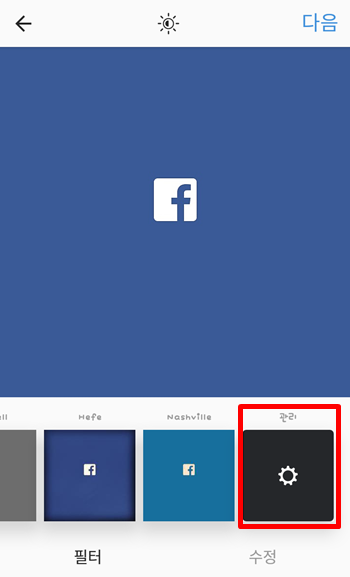
이럴 때 한 번 필터 목록을 오른쪽 끝까지 전부 넘겨 보세요. 아마 검은색 바탕에 흰색 톱니바퀴 모양의 ‘관리’ 메뉴를 발견하실 수 있을 겁니다.
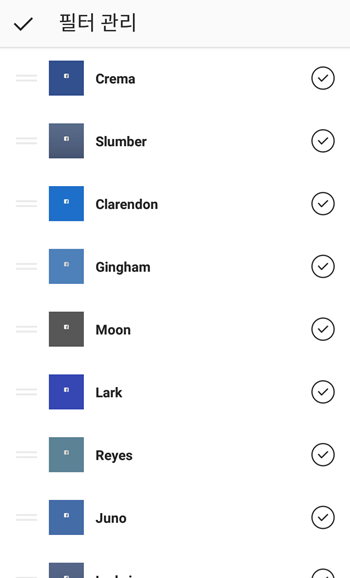
이 관리 메뉴에서는 필터 목록 편집이 가능합니다. 따라서 자주 사용하는 필터나 좋아하는 필터를 앞으로 이동하고, 자주 쓰지 않는 필터는 뒤로 배치할 수가 있죠. 이렇게 필터를 정리해두면 사진 업로드하는 시간도 훨씬 빨라지게 됩니다.
이렇게 초보자들을 위한 인스타 사용법을 간단히 알려드렸습니다. 인스타그램 고수가 되고 싶다면 ‘좋아요’를 부르는 꿀팁도 한 번 확인해보세요.
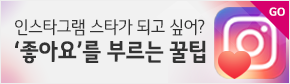
그럼 다음에도 더 유용한 팁을 갖고 돌아오겠습니다. 유플러스였습니다.